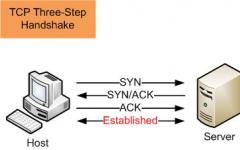Ще се изненадате, но с такава ситуация, когато не се отваря Google PlayПазар, пред който са изправени повече от 70% от собствениците на устройства с Android. Сега ще ви кажем как да поправите този "бъг". Ако сте изправени - няма да е трудно.
На първо място, въпреки че звучи банално, трябва да проверите мрежовата връзка. Възможно е тази грешка да бъде коригирана.
Рестартирането е банален, но често ефективен съвет за всякакви проблеми с влизането в акаунта ви в Google Play. Google Play Market може да не се отвори поради проблеми с устройството (твърде много работещи програми, дълго работно време и др.). Ако рестартирането не помогне, отидете на съвет номер 2.
Важно! Преди да рестартирате, използвайте приложението Clean Master, често то веднага решава проблема с не отварянето на Play Market.
Често изчистването на кеша помага временно да отстраните проблема в Google Play Market, за да го изчистите, трябва да предприемете следните стъпки (инструкцията е подходяща за всяко устройство):
- Настройки → Приложения → Управление на приложения.
- Сега намерете Google Play Market сред програмите, кликнете върху него и в прозореца, който се отваря, изберете функцията „изчистване на кеша“ (данни).
- След почистване рестартирайте устройството си.
Съвет №3: Деинсталирайте последната инсталирана актуализация на Android.
Ако телефонът не влезе в Play Market и в същото време не е възможно да влезете в акаунта в Google, а преди това всичко е работило добре, това може да е резултат от неуспешна актуализация на фърмуера на Android OS.
За да деинсталирате последната актуализация, следвайте инструкциите в съвет №2, но вместо „изчистване на кеша“ щракнете върху „деинсталиране на актуализации“. Такива действия ще нулират Google Play Market и ще го върнат към първите настройки.
За да активирате акаунта си, трябва да отидете в секцията „Настройки“, след това да намерите секцията „Приложения“, изберете „Всички“ тук. Сега трябва да отворите "Google акаунти" и да го активирате.
Ако горните съвети не помогнаха, тогава трябва да изтриете и възстановите акаунта си:
- Настройки → Настройки за акаунт и синхронизиране.
- Сега изтрийте акаунта си и след това го възстановете или създайте нов.
Важно! Някои програми, като Freedom, могат да блокират Market, така че внимателно прегледайте списъка с изтегляния и наскоро инсталираните приложения.
Ако Google Play Market не работи след всички манипулации, тогава си струва да се прибегне до най-радикалната стъпка - това е нулиране на Android до фабричните настройки. За да нулирате, следвайте инструкциите:
- Настройки → Архивиране и нулиране → Нулиране на настройките.
- На екрана ще се появи елементът „Нулиране на настройките на телефона“, където трябва да кликнете върху „Изтриване на всичко“.
Всички данни, които са били съхранени на картата с памет, няма да бъдат изтрити; за да създадете копие на системата, трябва да намерите „ Резервно копиеданни", и след това ги възстановите след рестартиране на системата.
Важно! Преди да възстановите фабричните настройки, не забравяйте да проверите връзката на "Download Manager". За да направите това, отидете в секцията "Приложения", отворете раздела "Всички" и намерете "Диспечер на изтегляния", ако не е активиран, след това го стартирайте и проверете производителността на Market.
Ако не ви боли да проверите. Надяваме се, че нашите съвети са ви помогнали да възстановите достъпа до вашия акаунт и ефективността на Google Play Market. Знаете ли за други методи? Тогава пишете за тях в коментарите!
Google Play Market (Google Play market) е онлайн магазин за съдържание за устройства, базирани на операционната система Android. Разработено от Google. Първият прототип на ресурса се появи в мрежата на 22 октомври 2008 г. Пазарът на Play предлага на посетителите огромен избор от игри, приложения, електронни книги, аудио и видео. Предлага се на компютър, телефон и таблет.
Помислете как да се регистрирате в Play Market на различни устройства (Android и PC).
Метод номер 1: на телефона и таблета
1. На работния плот на Android докоснете прекия път „Play Store“.

Внимание! Ако вече имате акаунт на вашия таблет, телефон или компютър ( електронна поща) в Google, щракнете върху „Съществуващ“. Ще се използва за влизане. В този случай не се изисква регистрация в Play Market. След като въведете вашето потребителско име и парола, вие автоматично ще влезете в акаунта си и ще можете незабавно да започнете да купувате и инсталирате приложения.
3. „Какво е вашето име?“: Въведете вашето име и фамилия (тези данни се използват за персонализиране на телефона и таблета).

4. „Изберете име...“: имейл адрес (можете да получите достъп до неговия профил и през компютър).

Съвет! Ако името вече се използва от някой потребител в система на Google, ще трябва да го измислите отново. За да не бъдете озадачени от въпроса „защо не работи?“, опитайте се да измислите оригинална комбинация с латински букви и цифри, която в същото време ще бъде добре запомнена.
5. „Създаване на парола“: направете стабилна комбинация от 15-20 знака. Включете къдрави скоби и числа в последователността от знаци. Обърнете внимание на това как услугата оценява паролата (надписът в десния ъгъл).

6. „Възстановяване на парола...“: ако желаете, можете да посочите допълнителна информация за контакт (друг имейл, телефон), за да възстановите достъпа до вашия Android акаунт (ако не можете да въведете парола).

Съвет! Щракнете върху "Още ...", за да прочетете инструкциите за възстановяване на вашия профил (как да го направите правилно).
Докоснете „Настройки“, за да въведете информация за контакт.

В панела "Възстановяване на парола ..." попълнете полетата: посочете номера или имейл адреса.

7. "Google Services": премахнете отметката от добавките, ако не искате да използвате функцията за архивиране и да получавате бюлетина.

8. „Създаване на акаунт“: щракнете върху „Приемам“.

9. Изчакайте известно време, докато услугата запази данните.

10. "Въведете данни за плащане." Ако желаете, по време на регистрацията можете веднага да посочите данните на платежната карта. За да направите това, докоснете бутона срещу надписа "Добавяне на кредит ...". И за да преминете към следващата стъпка, щракнете върху Пропускане.

11. В допълнителния прозорец докоснете „Приемам“ (по този начин потвърждавате съгласието си с условията на услугата).

12. „Изберете акаунт“. Ако нямате други акаунти, панелът ще покаже само адреса, посочен при регистрацията. Щракнете върху OK.

Метод номер 2: на компютър
Можете да се регистрирате в Play Market, както и да влезете в него от компютър. За да направите това, трябва да създадете акаунт в Google.
Можете да отидете на страницата за регистрация в системата в браузъра Google Chrome: в нов раздел, в панела, разположен горе вдясно, щракнете върху иконата „квадрат“ (приложения). В допълнителния прозорец, който се отваря, изберете "Моят акаунт".

Или отидете на - myaccount.google.com.

2. Попълнете полетата на формуляра:

- "Как се казваш" - име и фамилия;
- "Потребителско име" - имейл адрес;
- „Създайте парола“, „Потвърдете...“ - ключ за въвеждане от 12-20 знака (латински букви, цифри и специални знаци).
3. „Дата на раждане“: въведете съответно в 1-во и 3-то поле датата и годината, а във второто, в падащия списък, изберете месеца.

4. "Пол": изберете желаната стойност ("Мъж", "Женски") от списъка.

5." Мобилен телефон”, „Алтернативен адрес”: въведете вашия телефонен номер или имейл за потвърждение сметка(процедурата се извършва безплатно).
6. "Докажи, че не си робот." Въведете в полето "Въведете текст" комбинацията от знаци от картинката.
7. Щракнете върху квадратчето до надписа "Приемам ...".

Внимание! Можете да видите всички правила и условия на отделна страница. Задръжте натиснат клавиша "Ctrl" и кликнете върху връзката "Условия за ползване".
- отидете на страницата - play.google.com/store;
- въведете вашето потребителско име (имейл адрес) и парола.
Можете също да използвате този акаунт на вашия телефон (посочете данните за оторизация в съответните полета).
Полезни и интересни покупки в онлайн магазина на Google Play!
За да се възползвате от всички предимства на Google Play, първо трябва да регистрирате акаунт. Ако имате проблеми с влизането, разгледайте тази статия за решение.
Защо Google Play не работи?
Понякога, когато се опитате да влезете в акаунта си в Google Play на Android, има проблеми. Много често срещана грешка в тези случаи звучи така: „Трябва да влезете в акаунта си в Google. Повторете. С предложение за повторно влизане и парола.
Какво да направите, ако не можете да влезете в акаунта си?
Не мога да вляза в акаунта в Google Play
Тази ситуация може да се случи дори ако въведете вашето потребителско име и парола и сте 100% сигурни, че работи и е правилно. Грешката може да възникне по различни причини - ето няколко начина, които могат да помогнат за решаването на този проблем.
Първото нещо, което трябва да направите, е да изчистите кеша на Google Play, за това трябва да отидете в Настройки - Приложения - Управление на приложения - Google Play и щракнете върху Изтриване на данни, Изчистване на кеша.
След това рестартирайте устройството си и е препоръчително да извадите батерията от него. След това опитайте да влезете отново. Ако това не помогне, продължете напред.
Ако все още не можете да влезете в акаунта си в Google, изпълнете следните стъпки:
- Отидете на Настройки - Приложения - Всички. Намерете Google Play Services, Google Services Framework и Google Play Services.
- Спрете услугите, изтрийте всички данни, включително актуализации.
- След това изчистете кеша отново. След това трябва да отидете на Настройки - Акаунти - Google и да премахнете отметките от всички квадратчета за синхронизиране.
- След това трябва да рестартирате отново смартфона или таблета си с Android и да върнете отметките от предишния параграф назад, след което да рестартирате отново.
- Сега се опитваме да влезем отново.
Тези стъпки трябва да помогнат в повечето случаи. Но ако все още не ви е помогнало, създайте архивно копие на устройството и нулирайте телефона, смартфона или таблета си до фабричните настройки. Още по-добре, преинсталирайте Android или актуализирайте до най-новата версия.
Ако имате въпроси, попитайте в коментарите, ще се опитам да отговоря.
Google Play Market е виртуална витрина на съдържание и приложения за мобилната операционна система Android. Витрината съдържа полезни програми, игри, филми, аудио записи, електронни версии на лъскави списания. Каталогът съдържа платени и безплатни файлове, собствена платежна система е свързана.
Файлове от витрината на приложението, разработени от , сортирани в категории и показани в тях според популярността. За всяка държава, която устройството автоматично открива, има лидери и аутсайдери, отстъпки при покупки и уникално мултимедийно съдържание.
Плащането за изтегляне на търговски програми, книги, видеоклипове се удържа от сметката на картата, приписана към акаунта в Google Play. За да го защитите, отворете настройките на магазина, изберете "Моят акаунт", следвайте инструкциите.
Характеристики на Play Store
- Поддръжка за всяка версия на Android.
- Многоезичен.
- Възможност за сортиране на съдържание, програми, просто търсене по каталог, филтриране.
- Собствен "Списък с желания" - програми, които са планирани за изтегляне или закупуване.
- Описания за всички каталожни артикули, екранни снимки, видеозаписи на интерфейси.
- Автоматизирайте софтуерните актуализации на устройството при пускането на нови версии.
Инсталирането на приложения за Android от Play Market е автоматизирано. Натискате бутона "Инсталиране", самата система го разопакова, инсталира, създава пряк път за стартиране на главния екран или във вътрешното меню.
С усилията на модераторите на Google Play Market цялото съдържание за джаджи се сортира и събира на едно място. С помощта на пазара милиони собственици на устройства с Android ги използват ефективно всеки ден: играят, планират, работят, четат. От време на време редакционният съвет на Google добавя уникален списък с полезни, бързи, иновативни приложения за всякакви цели.
Инсталиране на Google Play Store
1 вариант
Можете да инсталирате приложението Play Market, като просто стартирате готовия файл с разширение *.apk. Единственото условие е новото и по-рано инсталирана версияПрограмите трябва да имат един и същ автор. Само този подход към инсталирането ще ви позволи да избегнете риска от грешка, свързана с несъответствие между подписите на инсталираните и инсталираните файлове.
Вариант 2
Изтеглете инсталационния файл и го преименувайте на Phonesky или Vending. Изборът на правилното име зависи от типа устройство, което използвате:
- ако устройството работи с фърмуер GingerBread, изберете името Vending;
- ако устройството работи под фърмуера ICS \ Jelly Bean \ KK, изберете името на Phonesky.
С помощта на удобни файлов мениджър® Root Explorer преместете новия файл в папка, наречена system \ app. На въпроса за замяната отговаряме утвърдително. Запомнете - системният дял трябва да бъде монтиран като r / w!
Следващата стъпка е да промените разрешенията нова версияприложения на rw-r-r. Много е лесно да направите това - в свойствата изберете елемента Разрешения\Разрешения и премахнете всички ненужни гали в него. След като премахнем маркировките, излизаме от програмата.
Изчистваме кеша. Можете да намерите почистващия елемент в свойствата на Play Market. Не забравяйте да рестартирате, защото без рестартиране функциите, необходими за стабилната работа на приложението, няма да бъдат активирани!
Забележка! Изброените по-горе методи няма да работят за тези хора, които имат инсталирани MIUI, AOSP или CyanogenMod софтуерни обвивки на своите устройства. В случай, че имате желание да преминете към тези видове фърмуер, тогава трябва да знаете, че освен това трябва да флаширате GApps (внимателно подбран набор от приложения, който включва Play Market).
Трябва да инсталирате Play Market в съответствие с всички горепосочени правила. Всяка грешка може да доведе до нестабилна работа на популярна програма или дори до невъзможност за нейното стартиране.
Днес, ако модерен човек няма да отиде в магазина за игритой веднага изпада в паника, защото е невъзможно да си представим успешни и млади хора без смартфон, таблет или компютърно устройство. И всички тези устройства са безполезни без приложения. Днес цялата тази технология е атрибут на нашето ежедневие и както често се случва, всеки предмет от бита рано или късно остарява или се поврежда. Всичко, което човек създава, не е вечно и дори виртуалните системи също се провалят. Една от най-популярните заявки сред собствениците на устройства с Android система, е темата: Не мога да отида на Play Market. Наистина многомилионна аудитория ежедневно се сблъсква с различни повреди в услугите или оборудването, грешките в Google Play също са често срещани, така че си струва да се задълбочим в този проблем и да разберем каква е действителната причина, поради която потребителят не може да влезе в Play Market.
Всички приложения на едно място - в Play Market
Всяко устройство с операционна системана Android те поддържат много приложения, от навигатор до различни „скенери“ и програми за запис на музика. Като цяло нашият смартфон е идеално място за експерименти, но за да се развиват успешно и по никакъв начин да не повредят системата на оборудването, трябва да се вземе предвид само една точка - източникът, от който се изтегля избраното приложение или игра . Проверено, надеждно и безплатно (също има платено съдържание). Играйте услуга Market - тук можете да намерите всичко за технически инструмент за Android. Единственият проблем, който може да възникне за потребителя, е, че той не може да влезе в Play Market. Може да има много причини за това и всяка от тях има свой собствен начин за решаване на този проблем.
Причината може да е злонамерен софтуер на вашия устройство с Android. За да се предпазите от кражба на вашите лични данни, препоръчваме да използвате защитени браузъри.
Препоръчваме ви да промените браузъра си по подразбиране следотстранете проблемите с Play Market, така че проблемът да не се появи отново. Защото за да изтеглите приложението, трябва да възстановите достъпа до Play Market
Причини за проблема и начини за решаването им
Защо не отидете на Play Market? Има много отговори на този въпрос, но най-често срещаният и популярен е липсата на акаунт в системата на Google. Лесно е да се коригира тази ситуация: трябва да отидете на уебсайта на Google, да създадете акаунт, след това да отворите Play Market и да го въведете, като въведете необходимите данни.
Но ако акаунтът е бил регистриран от дълго време и услугата е работила вчера, но не и днес, тогава проблемът придобива различен характер. Най-често този проблем се крие в малък детайл, когато не мога да отида в Play Market. Услугата пише в изскачащ прозорец, че има връзка, но връзката е прекъсната или е възникнала „системна грешка“. В този случай трябва само да проверите настройките за дата и час. Потребителите, които са извадили батерията от телефона или таблета си, най-вероятно ще изпитат този проблем. Не бива да се отчайвате, тъй като е достатъчно да инсталирате отново тези стойности и да опитате да влезете отново в Play Market.
Защо Play Market не работи - Други причини
Разбира се, това не е целият списък. възможни проблеми. Един от основните може да се счита и за препълващ кеш. Редовното му почистване е ключът към бързата работа на устройството, следователно, ако възникнат такива „бъгове“, първото нещо, което трябва да направите, е да отидете в „Настройки“ на устройството, да намерите „Управление на приложения“ сред елементите и да кликнете върху Play Market. Тук трябва да изчистите кеша и данните. Дори ако след това потребителят отново каже, че не мога да отида в Play Market, тогава трябва да нулирате настройките до фабричните настройки. Това обикновено може да стане чрез пряк път:
- "Настроики";
- „Архивиране и нулиране“.
И разбира се, една от често срещаните причини, поради които потребителите пишат „Не мога да отида на Play Market“ е повреда в интернет връзката. Ако устройството има слаб сигнал, ниско ниво на пренос на данни, тогава при въвеждане на данни в профила за вход ще се появи прозорец за грешка. В този случай отстраняването на проблема е просто намиране на подходяща мрежа и висок сигнал за нормален трансфер на данни.


Play Market - гарант за безопасно изтегляне
Защо тази услуга на Google е толкова успешна? Отговорът е много прост: на това място можете да изтеглите абсолютно всичко, да направите свой собствен компютър или мобилно устройствобързо и напълно функционално. Но тази услуга се влюби не само за асортимента и безплатното съдържание, но и за наличието на доказани програми и софтуер, които нямат вируси и работят напълно.
Тези, които обичат да са навсякъде и навсякъде, често трябва да посещават различни непроверени сайтове, а след това след такива посещения на „съмнителни“ ресурси във форумите се появяват стотици заявки: „защо не мога да отида в Play Market?“, „Къде отидоха парите от сметката ми? и т.н.
За да не прибягвате до крайни мерки (нулиране на настройките, флашване на устройството), най-добре е да рестартирате телефона или таблета си. Може би обичайният „бъг“ повлия на работата на услугите и след рестартиране веднага ще изчезне. Ето защо, когато изтегляте програми на вашия таблет или смартфон, е по-добре да използвате официални услуги.
PS: И не "хранете" пиратите.
„Не може да се установи надеждна връзка със сървъра на google“
Пълното съобщение за грешка е както следва: „Не можах да вляза. Не може да се установи надеждна връзка със сървъра. Това може да е временен проблем или вашето Android устройство може да няма услуга за данни. Ако проблемът продължава, свържете се с поддръжката."
Ако трябва да влезете с акаунт в Google, проблемът също е много лесен за решаване. Няма да рисуваме дълго време, но просто ще публикуваме още едно кратко видео, гласът на човека не вдъхва доверие :) Но решението наистина работи:
За този метод се нуждаете от Root Explorer. Може да се изтегли от